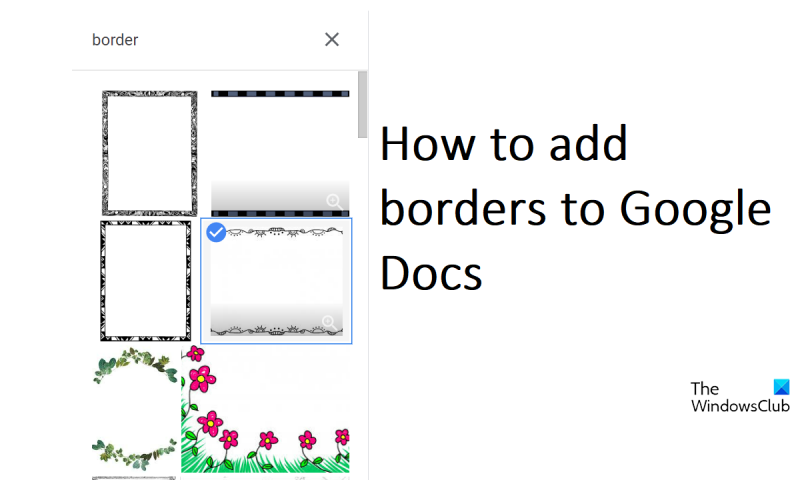หากคุณต้องการเพิ่มเส้นขอบให้กับ Google เอกสาร คุณสามารถทำได้หลายวิธี ต่อไปนี้เป็นเคล็ดลับในการเริ่มต้นใช้งาน ขั้นแรก คุณสามารถใช้เครื่องมือเส้นขอบในตัวของ Google เอกสารได้ ในการทำเช่นนี้ เพียงคลิกที่เมนู 'แทรก' จากนั้นเลือก 'การวาด' จากตรงนั้น คุณสามารถเลือกวาดเส้น รูปร่าง หรือกล่องข้อความได้ เมื่อคุณเลือกประเภทของเส้นขอบที่คุณต้องการเพิ่มแล้ว เพียงคลิกที่ตัวเลือก 'เส้นขอบ' จากนั้นเลือกสีและความกว้างของเส้นขอบ อีกวิธีในการเพิ่มเส้นขอบให้กับ Google เอกสารคือการใช้เทมเพลตของ Google เอกสาร ในการทำเช่นนี้ เพียงคลิกที่เมนู 'ไฟล์' จากนั้นเลือก 'ใหม่' จากที่นั่น คุณสามารถเลือกจากตัวเลือกเทมเพลตต่างๆ ได้มากมาย เมื่อคุณพบเทมเพลตที่คุณต้องการแล้ว เพียงคลิกที่ตัวเลือก 'เส้นขอบ' จากนั้นเลือกสีและความกว้างของเส้นขอบ สุดท้าย คุณสามารถเพิ่มเส้นขอบให้กับ Google เอกสารของคุณโดยใช้ HTML ในการทำเช่นนี้ เพียงคลิกที่เมนู 'แทรก' จากนั้นเลือก 'HTML' จากตรงนั้น คุณสามารถแทรกโค้ด HTML สำหรับเส้นขอบที่คุณต้องการเพิ่มได้ เมื่อคุณเพิ่มโค้ด HTML แล้ว เพียงคลิกที่ตัวเลือก 'เส้นขอบ' จากนั้นเลือกสีและความกว้างของเส้นขอบ การเพิ่มเส้นขอบให้กับ Google เอกสารเป็นวิธีที่ดีในการเพิ่มเอกลักษณ์ให้กับเอกสารของคุณ ด้วยการคลิกเพียงไม่กี่ครั้ง คุณสามารถเพิ่มเส้นขอบของสีหรือความกว้างใดๆ ได้อย่างง่ายดาย ดังนั้น ดำเนินการต่อและทดลองกับตัวเลือกเส้นขอบต่างๆ จนกว่าคุณจะพบรูปลักษณ์ที่สมบูรณ์แบบสำหรับเอกสารของคุณ
แม้ว่า Microsoft Word จะเป็นโปรแกรมแก้ไขข้อความที่มีชื่อเสียงที่สุดสำหรับหลาย ๆ คน Google Docs เกิดขึ้นที่สอง คุณสามารถทำซ้ำได้เกือบทุกอย่างที่คุณต้องการตั้งแต่ Microsoft Word ไปจนถึง Google Docs รวมถึงสิ่งที่ไม่ซ้ำกันอีกสองสามอย่าง คุณสมบัติทั่วไปอีกอย่างของเครื่องมือทั้งสองนี้คือความสามารถในการเพิ่มเส้นขอบให้กับหน้าเอกสาร ในบทความนี้ เราจะแสดงให้คุณเห็นว่าคุณสามารถทำได้อย่างไร เพิ่มเส้นขอบให้กับ Google เอกสาร . แม้ว่าคุณจะไม่สามารถเพิ่มเส้นขอบให้กับ Google เอกสารได้โดยใช้คุณลักษณะที่มีอยู่แล้วภายใน แต่ก็มีวิธีแก้ปัญหาบางอย่างที่สามารถช่วยคุณได้

วิธีเพิ่มเส้นขอบให้กับ Google Docs
เนื่องจาก Google เอกสารไม่มีคุณลักษณะเส้นขอบจริง คุณจึงสามารถเพิ่มวัตถุในเอกสารของคุณและทำให้วัตถุมีลักษณะเป็นเส้นขอบได้ ลองดูสามวิธีที่คุณสามารถทำได้
- เพิ่มเส้นขอบโดยใช้เซลล์ตาราง
- เพิ่มเส้นขอบด้วยการแทรกรูปภาพกล่อง
- การแทรกรูปภาพเป็นเส้นขอบของหน้า
1] เพิ่มเส้นขอบโดยใช้เซลล์ตาราง
นี่เป็นวิธีที่ง่ายที่สุดในการเพิ่มเส้นขอบเป็นสาม เทคนิคที่นี่คือการใช้เซลล์เดียวและเพิ่มข้อความเพื่อให้ดูเหมือนเส้นขอบของหน้า ในการทำเช่นนี้ เพียงทำตามขั้นตอนด้านล่าง:
- เปิดหน้าแรกของ Google เอกสารและสร้างเอกสารใหม่
- ไปที่แท็บ แทรก > ตาราง แล้วคลิกเพื่อเพิ่มเซลล์ตารางเพียงเซลล์เดียว (1×1)
- เซลล์ตารางว่างจะถูกเพิ่มลงในเอกสาร ตอนนี้คุณสามารถเพิ่มขนาดได้ทั้งแนวตั้งและแนวนอน รวมทั้งขยายขอบไปจนถึงส่วนท้ายของเอกสาร
- สิ่งนี้จะทำให้หน้าของคุณดูเหมือนเส้นขอบ
ดังนั้น คุณจึงไม่เพียงแต่เพิ่มเส้นขอบของหน้าเท่านั้น แต่ยังปรับแต่งได้อีกด้วย ด้านล่างแท็บเครื่องมือคือตัวเลือกสีเส้นขอบ คุณสามารถคลิกที่มันและเพิ่มสีที่เหมือนกันหรือต่างกัน 4 สีให้กับ 4 ด้านของเส้นขอบเซลล์นี้
อ่าน : วิธีเพิ่มเส้นขอบให้รูปภาพใน Google Docs
2] เพิ่มเส้นขอบโดยการแทรกรูปวาดกล่อง
อีกวิธีหนึ่งในการหลีกเลี่ยงหัวข้อนี้คือการแทรกวัตถุลงในเอกสาร โดยควรอยู่ในรูปสี่เหลี่ยมผืนผ้า และแทรกข้อความภายในวัตถุเพื่อให้ดูเหมือนเส้นขอบของหน้ากระดาษ
- เปิด Google เอกสารและสร้างเอกสารใหม่
- ไปที่แท็บ 'แทรก' เลือก 'การวาดภาพ' และคลิก 'ใหม่'
- ในกล่องโต้ตอบที่ปรากฏขึ้น ให้คลิกตัวเลือก รูปร่าง แล้วเลือกไอคอนสี่เหลี่ยมผืนผ้า/กล่อง
- ตอนนี้คุณสามารถวาดวัตถุสี่เหลี่ยมในกล่องที่มีให้ ปรับขนาดตามที่คุณต้องการ และเมื่อเสร็จแล้ว ให้คลิก บันทึกและปิด
ไม่สำคัญว่าขนาดที่คุณเลือกจะไม่พอดีในตอนแรก เนื่องจากคุณจะมีตัวเลือกในการแก้ไขในเอกสารเสมอ เส้นขอบนี้สามารถกำหนดค่าได้เช่นเดียวกับตาราง 1 × 1 สีพื้นหลังเริ่มต้นที่นี่คือสีน้ำเงิน แต่คุณสามารถเปลี่ยนได้โดยคลิกไอคอนแก้ไข
โปรแกรมประมวลผลคำฟรีแวร์ windows 10
3] แทรกรูปภาพเป็นเส้นขอบของหน้า
ประการที่สาม คุณสามารถใช้รูปภาพจากเว็บเป็นเส้นขอบของหน้า นี่ไม่ใช่วิธีแก้ปัญหาที่ชัดเจนสำหรับหัวข้อนี้ แต่เป็นวิธีแก้ปัญหาที่ใช้การได้
- เปิด Google เอกสาร แล้วคลิกเพื่อเปิดเอกสารใหม่ที่ว่างเปล่า
- คลิกแท็บ แทรก เลือก รูปภาพ แล้วคลิก ค้นเว็บ
- ซึ่งจะเป็นการเปิดกล่องโต้ตอบแยกต่างหากทางด้านขวาของหน้าจอเพื่อขอให้คุณค้นหา
- พิมพ์ 'เส้นขอบ' แล้วกด Enter
- คลิกที่ภาพเส้นขอบที่เหมาะสมที่สุดแล้วเลือกวาง
เส้นขอบที่สร้างด้วยวิธีนี้ยังสามารถกำหนดค่าได้ เช่น คุณสามารถกำหนดขนาดเองหรือกำหนดตำแหน่งอย่างไรให้สัมพันธ์กับข้อความในเอกสาร
คุณตกแต่ง Google เอกสารอย่างไร
Google เอกสารมีตัวเลือกการจัดรูปแบบมากมายที่คุณสามารถใช้เพื่อทำให้เอกสารของคุณดูสวยงาม คุณสามารถเพิ่มรูปทรงเรขาคณิตที่ทำด้วยมือได้ทุกประเภท เพิ่มตัวห้อยหรือตัวยกโดยใช้ตัวเลือกรูปแบบ หรือแม้แต่สร้างตารางสำหรับตกแต่ง
Google เอกสารมีเทมเพลตหรือไม่
เทมเพลตเอกสารอย่างง่ายอาจไม่ตรงกับความต้องการของคุณทั้งหมด แต่ไม่ต้องกังวล แอพนี้มีเทมเพลตในตัวหลายแบบ ไม่เพียงแต่มีแกลเลอรีเทมเพลตเอกสารมากมายเท่านั้น คุณยังสามารถสร้างเทมเพลตของคุณเองได้อีกด้วย
เราหวังว่าคุณจะพบว่ามีประโยชน์